ppt如何用图片填充字体
1、第一步:在菜单栏“插入”中,选择“文本框--横向文本框”。
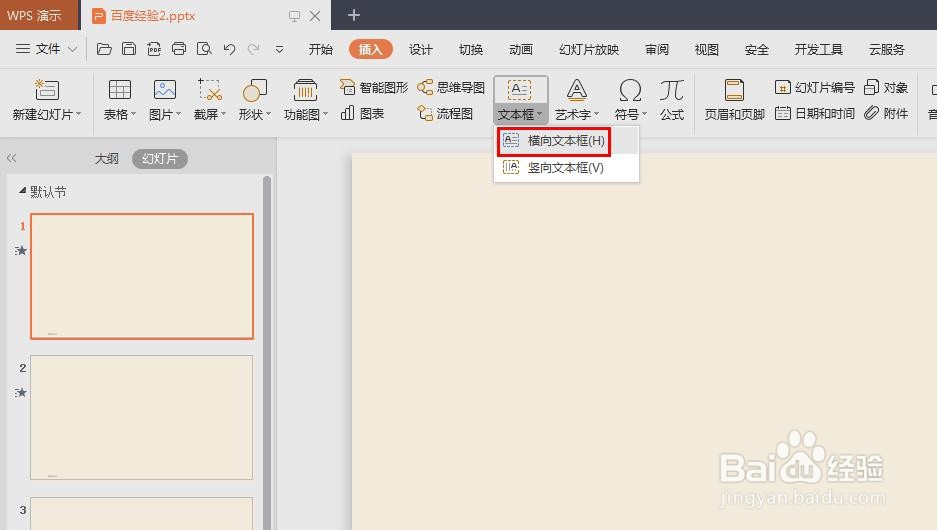
2、第二步:在幻灯片中,单击鼠标左键,并输入要添加的文字。

3、第三步:切换至“插入”菜单中,选择“图片--来自文件”。
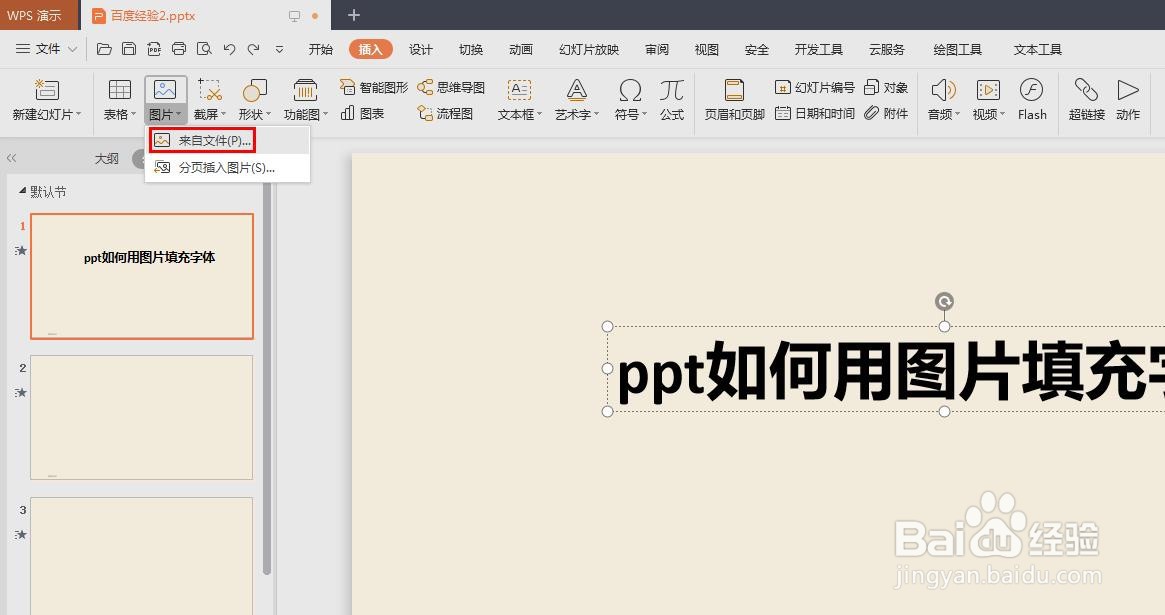
4、第四步:在“插入图片”对话框中,选择一张要填充到字体中的图片,单击“打开”按钮。
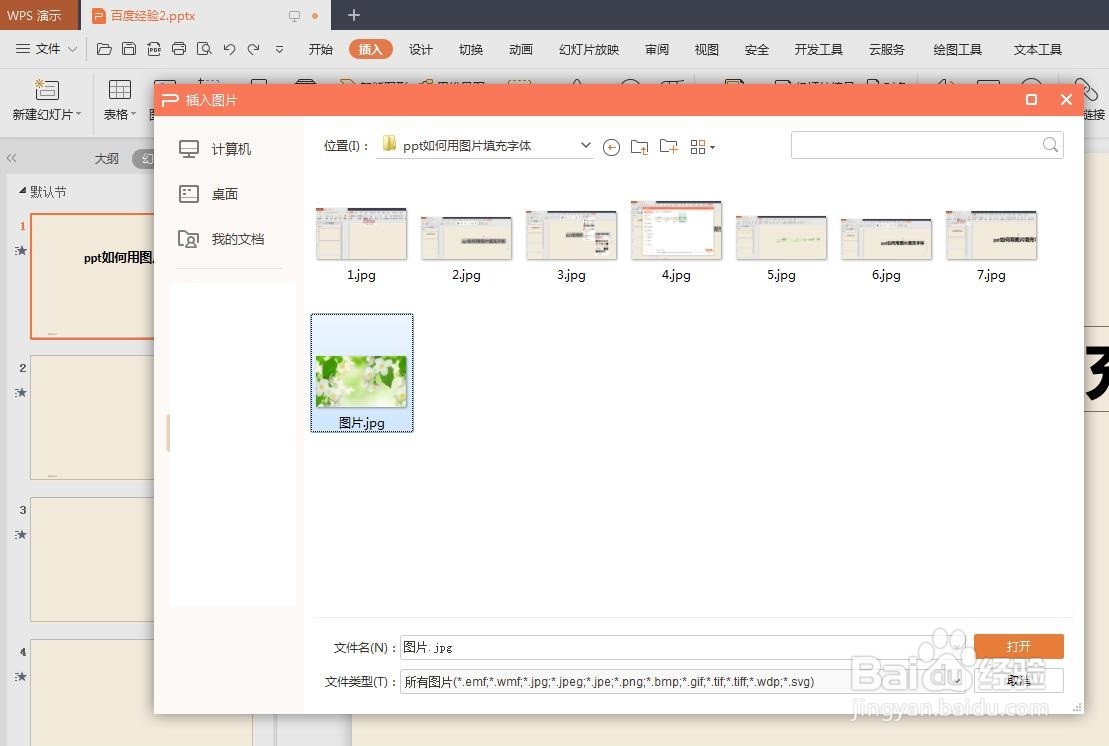

5、第五步:选中图片,切换至“图片工具”菜单中,单击“下移一层”。
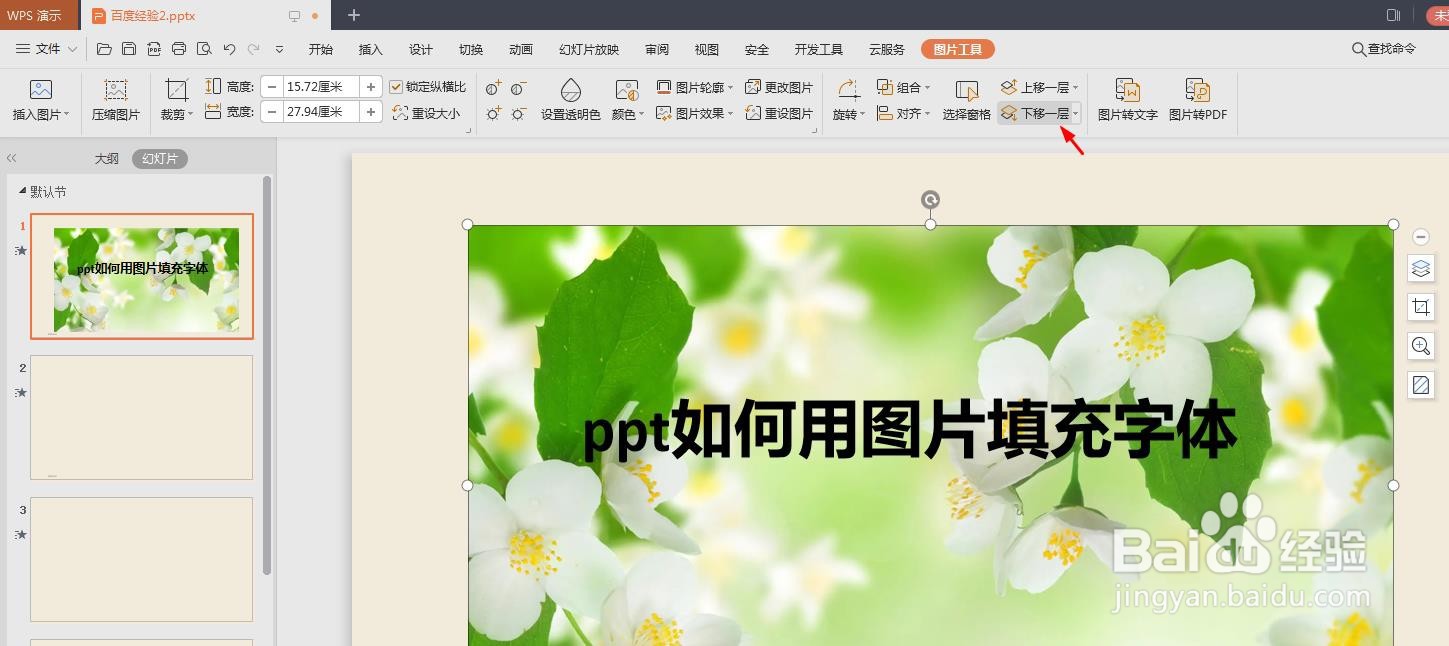
6、第六步:按住Ctrl键,同时选中文本框和图片,选择“绘图工具”菜单中,“合并形状--相交”。
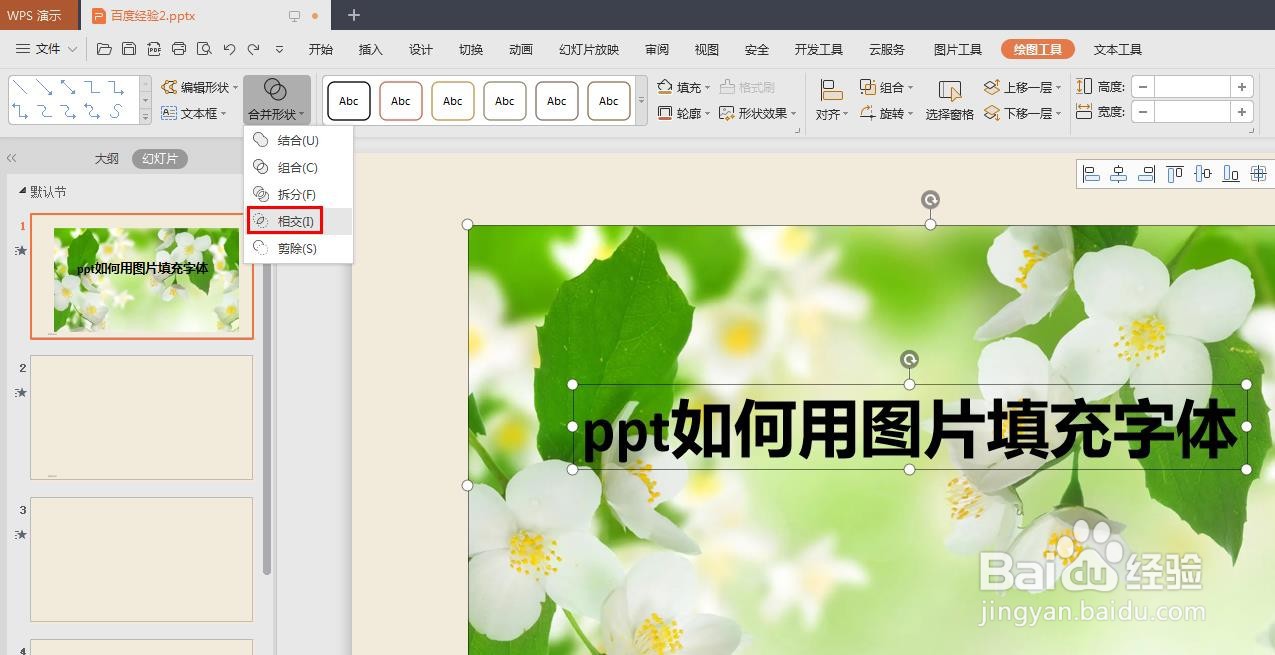
7、如下图所示,ppt中图片填充字体操作完成。

声明:本网站引用、摘录或转载内容仅供网站访问者交流或参考,不代表本站立场,如存在版权或非法内容,请联系站长删除,联系邮箱:site.kefu@qq.com。
阅读量:57
阅读量:52
阅读量:166
阅读量:121
阅读量:129